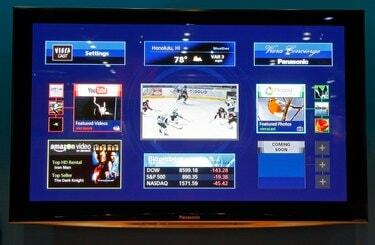
Netflix'e erişmek için Blu-ray oynatıcının Viera Cast hizmetini kullanın.
Panasonic Blu-ray oynatıcılar, YouTube ve Skype dahil olmak üzere cihazın Viera Cast menüsü aracılığıyla İnternet ile ilgili çeşitli oynatma özelliklerini içerir. Birçoğu ayrıca Netflix desteği içerir, yani Netflix abonesi olduğunuz sürece doğrudan Blu-ray oynatıcınız aracılığıyla Netflix'in anında akış kitaplığına erişebilirsiniz. Blu-ray oynatıcıyı çevrimiçi hale getirmek ve Netflix akışını sağlamak için Blu-ray oynatıcınızın kablosuz veya kablolu İnternet özelliklerini kullanın.
Kablolu bağlantı
Aşama 1
Blu-ray oynatıcıyı Ethernet kablosuyla yönlendiricinize veya modeminize bağlayın. Ethernet bağlantı noktası etiketlidir ve cihazın arkasında bulunabilir.
Günün Videosu
Adım 2
Panasonic Blu-ray oynatıcıyı ve TV'yi açın.
Aşama 3
Blu-ray oynatıcının uzaktan kumandasındaki "İşlev Menüsü"ne basın. Seçenekler ekranda belirir.
4. Adım
Uzaktan kumandanın ok tuşlarını kullanarak "Diğer İşlevler"e gidin ve "Tamam"a basın. Daha fazla seçenek görünür.
Adım 5
"Kurulum"u seçin.
6. Adım
Listeden "Ağ" öğesini seçin.
7. Adım
"Ağ Kolay Ayarı"nı seçmek için "Tamam"a basın.
Adım 8
"Kablolu" seçeneğini seçin. Blu-ray oynatıcının kablolu Ethernet bağlantısını otomatik olarak algılamasına ve İnternet'e bağlanmasına izin vermek için ekrandaki komutları izleyin.
Kablosuz bağlantı
Aşama 1
Oynatıcı bir kablosuz LAN adaptörüyle birlikte verildiyse, kablosuz adaptörü Blu-ray oynatıcının aygıtın arkasındaki "Kablosuz LAN Adaptörü" bağlantı noktasına takın. Olmadıysa, oynatıcıda yerleşik Wi-Fi vardır veya Wi-Fi'yi desteklemiyor demektir. Wi-Fi desteğini belirlemek için cihazın kılavuzuna veya teknik özellikler sayfasına bakın.
Adım 2
Panasonic Blu-ray oynatıcıyı ve TV'yi açın.
Aşama 3
Blu-ray oynatıcının uzaktan kumandasındaki "İşlev Menüsü"ne basın. Seçenekler ekranda belirir.
4. Adım
Uzaktan kumandanın ok tuşlarını kullanarak "Diğer İşlevler"e gidin ve "Tamam"a basın. Daha fazla seçenek görünür.
Adım 5
"Kurulum"u seçin.
6. Adım
Listeden "Ağ" öğesini seçin.
7. Adım
"Ağ Kolay Ayarı"nı seçmek için "Tamam"a basın.
Adım 8
"Kablosuz" seçeneğini seçin.
9. Adım
"Kablosuz Ağ Ara" seçeneğini seçin. Blu-ray oynatıcı, evinizin yönlendiricisi gibi erişim noktalarını tarar ve bir sonuç listesi görüntüler.
Adım 10
Ekrandaki listeden istediğiniz kablosuz bağlantıyı seçin.
11. Adım
"Şifreleme Anahtarı"nı seçin. Kablosuz erişim noktasının parolasını girmenizi sağlayan bir ekran klavyesi açılır.
Adım 1/2
Şifreleme kodunu girmek için ekran klavyesini kullanın ve "Bitir"i seçin. Oyuncu internete bağlanır.
Netflix'i Kurun
Aşama 1
Blu-ray oynatıcınızı ve TV'nizi açın ve Blu-ray oynatıcınızın uzaktan kumandasındaki "Viera Cast" düğmesine basın. Seçenekler ekranda belirir.
Adım 2
"Netflix"e gidin ve "Tamam"a basın.
Aşama 3
Netflix'in yalnızca ABD'de ikamet edenlere açık olduğunu belirten bir mesaj göründüğünde "Devam"ı seçin. Netflix uygulaması açılır.
4. Adım
"Evet - Netflix'ten Anında Akışı Etkinleştir"i seçin. Bir hesabınız yoksa, "Hayır - Ücretsiz Denememi Başlat"ı seçin ve bir hesap oluşturmak için talimatları izleyin. Bir kod belirir.
Adım 5
Kodu yazın.
6. Adım
Bilgisayarınızın Web tarayıcısında Netflix.com/Activate adresine gidin, Netflix e-posta adresinizi ve şifre verilerinizi ilgili alanlara girin ve "Devam"ı tıklayın.
7. Adım
Blu-ray oynatıcınızdaki kodu ilgili alana girin ve "Etkinleştir"i tıklayın. Netflix, birkaç saniye sonra Blu-ray oynatıcınıza yüklenir.
Uç
2010'dan önce piyasaya sürülen Panasonic Blu-ray oynatıcılar Netflix'i desteklemez.
İnternet bağlantısını kurduktan sonra, Blu-ray oynatıcı her açılışta bu bağlantıya otomatik olarak bağlanır.



